Nota
L'accesso a questa pagina richiede l'autorizzazione. È possibile provare ad accedere o modificare le directory.
L'accesso a questa pagina richiede l'autorizzazione. È possibile provare a modificare le directory.
Questo articolo illustra come integrare Adobe Identity Management (SAML) con Microsoft Entra ID. Integrando Adobe Identity Management (SAML) con Microsoft Entra ID, è possibile:
- Controllare in Microsoft Entra ID chi può accedere ad Adobe Identity Management (SAML).
- Consenti ai tuoi utenti di accedere automaticamente ad Adobe Identity Management (SAML) con i loro account Microsoft Entra.
- Gestire gli account in un'unica posizione centrale.
Prerequisiti
Lo scenario descritto in questo articolo presuppone che siano già disponibili i prerequisiti seguenti:
- Un account utente di Microsoft Entra con una sottoscrizione attiva. Se non ne hai già uno, puoi creare un account gratuitamente.
- Uno dei ruoli seguenti:
- Sottoscrizione di Adobe Identity Management (SAML) con single sign-on (SSO) abilitato.
Descrizione dello scenario
In questo articolo viene configurato e testato l'accesso SSO di Microsoft Entra in un ambiente di test.
- Adobe Identity Management (SAML) supporta SSO avviato da parte di SP.
- Adobe Identity Management (SAML) supporta il provisioning e deprovisioning automatico degli utenti (scelta consigliata).
Aggiunta di Adobe Identity Management (SAML) dalla galleria
Per configurare l'integrazione di Adobe Identity Management (SAML) in Microsoft Entra ID, è necessario aggiungere Adobe Identity Management (SAML) dalla raccolta al proprio elenco di app SaaS gestite.
- Accedere all'interfaccia di amministrazione di Microsoft Entra come almeno un Amministratore di applicazioni cloud .
- Naviga su Entra ID>Applicazioni aziendali>Nuova applicazione.
- Nella sezione Aggiungi dalla raccolta digitare Adobe Identity Management (SAML) nella casella di ricerca.
- Selezionare Adobe Identity Management (SAML) nel pannello dei risultati e quindi aggiungere l'app. Attendere alcuni secondi mentre l'app viene installata nel tenant.
In alternativa, è anche possibile usare la Procedura guidata di configurazione delle app aziendali. In questa procedura guidata è possibile aggiungere un'applicazione al tenant, aggiungere utenti/gruppi all'app, assegnare i ruoli e procedere alla configurazione dell'accesso SSO. Scopri di più sulle procedure guidate di Microsoft 365.
Configurare e testare l'accesso Single Sign-On di Microsoft Entra per Adobe Identity Management (SAML)
Configurare e testare l'accesso SSO di Microsoft Entra con Adobe Identity Management (SAML) usando un utente di test di nome B.Simon. Per consentire il funzionamento dell'accesso Single Sign-On, è necessario stabilire una relazione di collegamento tra un utente di Microsoft Entra e l'utente correlato in Adobe Identity Management (SAML).
Per configurare e testare l'accesso SSO di Microsoft Entra con Adobe Identity Management (SAML), seguire questa procedura:
-
Configurare Microsoft Entra SSO - per consentire agli utenti di usare questa funzionalità.
- Creare un utente di test di Microsoft Entra per testare l'accesso Single Sign-On di Microsoft Entra con B.Simon.
- Assegna l'utente di prova di Microsoft Entra per consentire a B.Simon di utilizzare il Single Sign-On di Microsoft Entra.
-
Configurare il Single Sign-On con Adobe Identity Management (SAML) SSO: per configurare le impostazioni di Single Sign-On sul lato applicazione.
- Creare l'utente di test di Adobe Identity Management (SAML): per avere una controparte di B.Simon in Adobe Identity Management (SAML) collegata alla rappresentazione dell'utente in Microsoft Entra.
- Testare SSO: per verificare se la configurazione funziona.
Configurare Single Sign-On di Microsoft Entra
Seguire questa procedura per abilitare l'accesso Single Sign-On di Microsoft Entra.
Accedere all'interfaccia di amministrazione di Microsoft Entra come almeno un Amministratore di applicazioni cloud .
Passare ad Entra ID>applicazioni aziendali>Adobe Identity Management (SAML)>autenticazione unica.
Nella pagina Seleziona un metodo di autenticazione Single Sign-On, seleziona SAML.
Nella pagina Configura accesso Single Sign-On con SAML, selezionare l'icona a forma di matita accanto a Configurazione SAML di Base per modificare le impostazioni.

Nella sezione configurazione SAML di base seguire questa procedura:
un. Nella casella di testo URL di accesso digitare l'URL:
https://adobe.comb. Nella casella di testo Identificatore (ID entità), digitare un URL secondo il modello seguente:
https://federatedid-na1.services.adobe.com/federated/saml/metadata/alias/<CUSTOM_ID>Nota
Il valore dell'identificatore non è reale. Aggiornare il valore con l'identificatore effettivo, ottenuto da Adobe Admin Console durante la configurazione guidata della directory federata.
Nella pagina Configurare l'accesso Single Sign-On con SAML, nella sezione Certificato di firma SAML, individuare Metadati federazione XML e selezionare Download per scaricare il certificato e salvarlo sul computer.

Nella sezione Configura Adobe Identity Management (SAML) copiare gli URL appropriati in base alle esigenze.

Creare e assegnare un utente di test di Microsoft Entra
Segui le linee guida nel quickstart per creare e assegnare un account utente per creare un account di test chiamato B.Simon.
Configurare il Single Sign-On (SSO) tramite Adobe Gestione delle Identità (SAML)
In un'altra finestra del Web browser accedere al sito aziendale di Adobe Identity Management (SAML) come amministratore
Passare alla scheda Impostazioni e selezionare Crea directory.
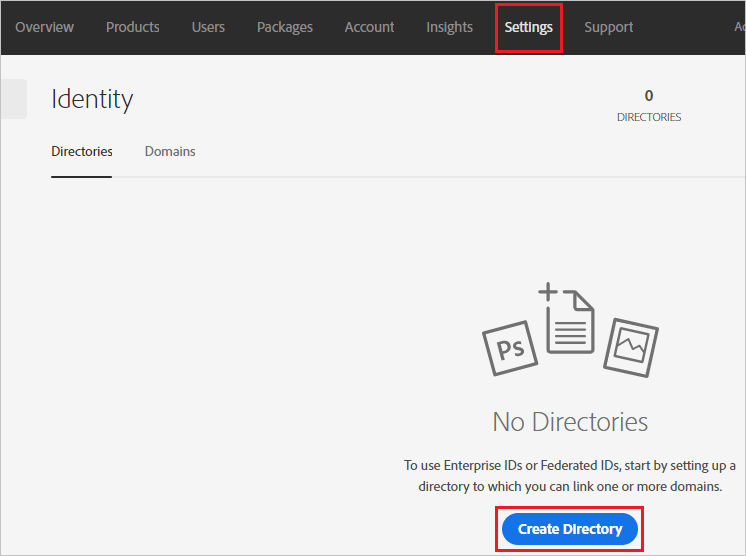
Assegnare il nome della directory nella casella di testo e selezionare Federated ID (ID federato), selezionare Avanti.
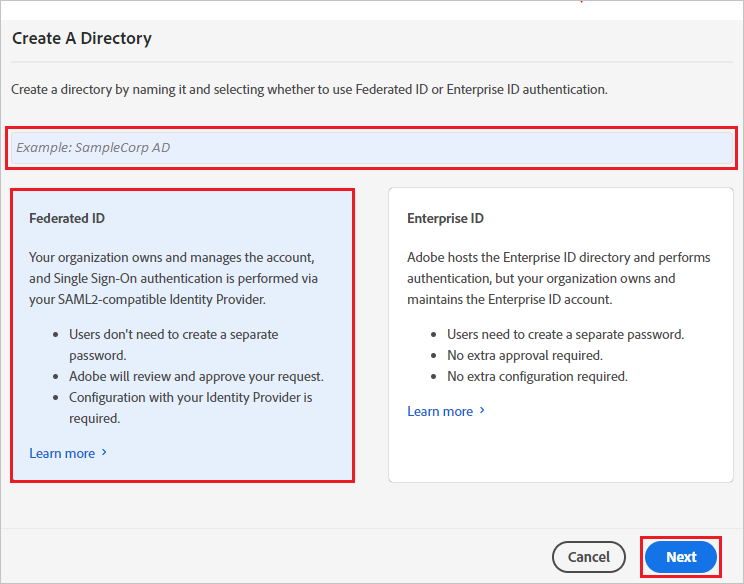 creare directory
creare directorySelezionare Altri provider SAML e selezionare Avanti.
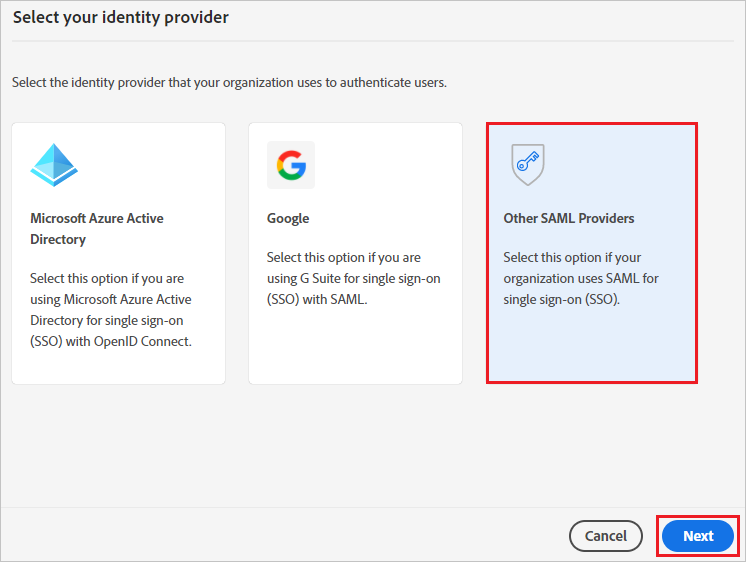
Selezionare selezionare per caricare il file XML metadati scaricato.
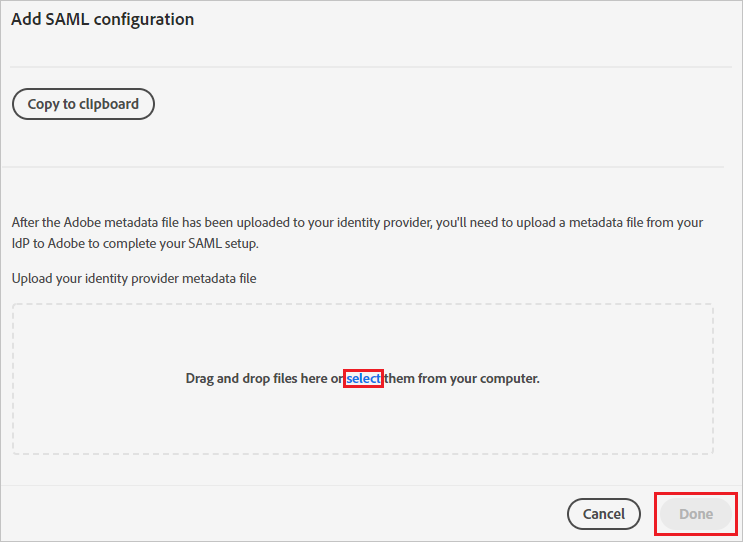
Selezionare Fine.
Creare l'utente di test di Adobe Identity Management (SAML)
Passare alla scheda Utenti e selezionare Aggiungi utente.
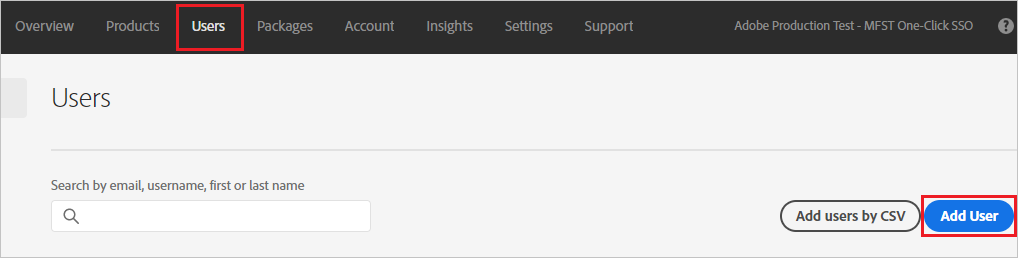
Nella casella di testo Inserisci l'indirizzo email dell'utente, fornisci l'indirizzo email .
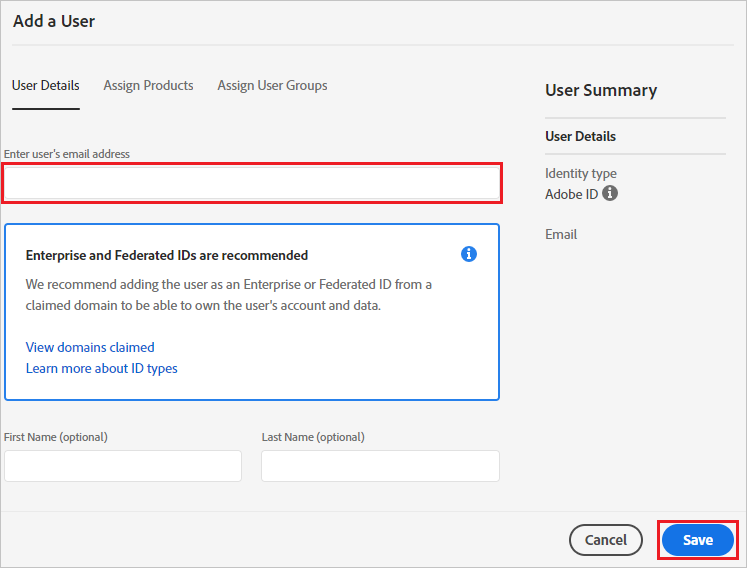
Seleziona Salva.
Prova SSO
In questa sezione viene testata la configurazione dell'accesso Single Sign-On di Microsoft Entra con le opzioni seguenti.
Selezionare Test this application (Testa questa applicazione), questa opzione reindirizza all'URL di accesso di Adobe Identity Management (SAML) in cui è possibile avviare il flusso di accesso.
Passare direttamente all'URL di accesso di Adobe Identity Management (SAML) e avviare il flusso di accesso da questa posizione.
È possibile usare Microsoft My Apps. Quando si seleziona il riquadro di Adobe Identity Management (SAML) in App personali, questa opzione reindirizza all'URL di accesso di Adobe Identity Management (SAML). Per altre informazioni sulle app personali, vedere Introduzione alle app personali.
Contenuto correlato
Dopo aver configurato Adobe Identity Management (SAML) è possibile applicare il controllo sessione che consente di proteggere in tempo reale l'esfiltrazione e l'infiltrazione dei dati sensibili dell'organizzazione. Il controllo sessione si estende dall'accesso condizionale. Informazioni su come applicare il controllo sessione con Microsoft Defender for Cloud Apps.